Что такое продуктовая корзина?
Продуктовая корзина используется для организации и управления списком товаров, которые могут быть привязаны к определённым торговым точкам, рабочим зонам или ситуациям (например, продажа, промо-акции или остатки). Она помогает организовать работу с товарами, эффективно управлять ассортиментом и оптимизировать процессы продаж и маркетинга.
Для чего используется продуктовая корзина?
• Добавление товаров в корзину для различных сценариев (продажа, промо-акции, остатки)
• Определение перечня товаров, которые должны присутствовать в торговых точках
• Управление ассортиментом по рабочим зонам и торговым точкам
• Оперативное прикрепление ТМЦ к продуктовым корзинам
• Облегчение процесса анализа и мониторинга продаж и остатков товаров
Уровни работы с продуктовой корзиной
-
Уровень Администрирования
• Создание продуктовых корзин.
• Настройка общих параметров корзины.
• Прикрепление товаров к корзинам.
• Интеграция с внешними системами. -
Уровень Организации
• Прикрепление корзин к рабочим зонам и торговым точкам.
• Настройка скидок и наценок для товаров в корзинах.
• Мониторинг выполнения.
Пошаговая инструкция по настройке продуктовой корзины
Шаг 1: Вход в модуль
-
В верхнем меню нажмите на «Справочники».
-
Кликните на «Продуктовая корзина».
3. Нажмите на кнопку «Создать».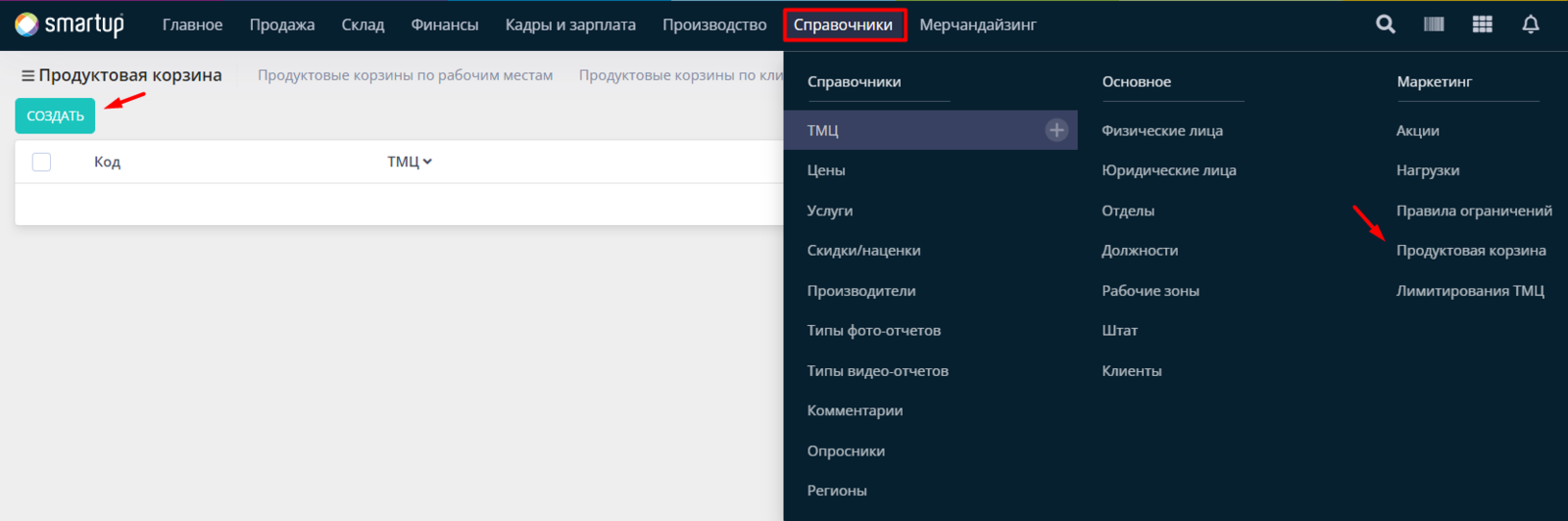
Шаг 2: Добавление новой продуктовой корзины
-
Нажмите кнопку «Создать» в правом верхнем углу.
-
В появившейся форме заполните:.
Код – укажите код для поиска корзины в списке или для интеграции с внешними системами.
Наименование – дайте название вашей продуктовой корзине.
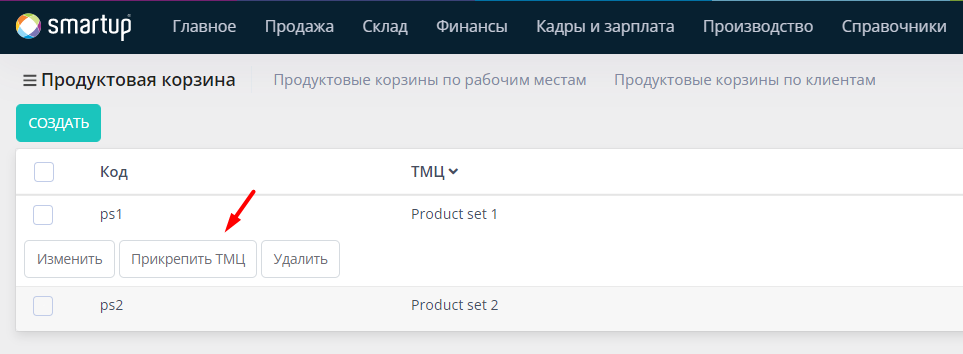
Шаг 3: Прикрепление ТМЦ к продуктовой корзине
-
Перейдите в меню «Справочники» → «Продуктовые корзины», в открывшейся форме кликните на нужную продуктовую корзину.
-
Нажмите кнопку «Прикрепить ТМЦ».
-
В открывшемся разделе «Доступные» выберите товары и нажмите кнопку «Прикрепить».
-
После прикрепления ТМЦ они окажутся в разделе «Прикреплённые».
Шаг 4: Применение продуктовой корзины для рабочих зон
-
Перейдите в меню «Справочники» → «Продуктовые корзины», в открывшейся форме нажмите на «Продуктовые корзины по рабочим зонам».
-
Кликните на рабочую зону и нажмите кнопку «Прикрепить».
-
В открывшейся форме выберите продуктовую корзину для соответствующих полей (например, «Продажа»).
Шаг 5: Применение продуктовой корзины для торговых точек
-
Перейдите в меню «Справочники» → «Продуктовые корзины», в открывшейся форме нажмите на «Продуктовые корзины по клиентам».
-
Кликните на торговую точку и нажмите на кнопку «Прикрепить».
-
Укажите скидку/наценку и типы цен.
Управление прикреплёнными корзинами
После прикрепления продуктовой корзины вы можете:
-
Синхронизировать изменения
Автоматически.
Вручную по запросу.
-
Настроить исключения
По отдельным товарам.
По группам товаров.
По торговым точкам.
-
Контролировать выполнение
Отчёты по наличию.
Статистика отклонений.
История изменений.
Полезные советы
Совет 1: Регулярно проверяйте корректность прикреплённых ТМЦ к корзинам, чтобы не возникало ошибок в расчётах.
Совет 2: Используйте различные продуктовые корзины для разных типов торговых точек (например, для крупных и мелких магазинов).
Совет 3: Настройте систему уведомлений для контроля своевременного обновления товарных позиций в корзинах.
Частые вопросы (FAQ)
В: можно ли прикрепить одну корзину к нескольким торговым точкам?
О: да, корзину можно прикрепить к нескольким точкам через функцию массового прикрепления.В: как часто обновляется информация по продуктовым корзинам?
О: информация обновляется автоматически, но можно настроить частоту обновлений в зависимости от потребностей.
Совет от Smartup: продуктовая корзина помогает не только организовать товары, но и повысить точность учёта. А это в свою очередь будет способствовать росту продаж и улучшению работы с клиентами.
-